3Dmax如何制作球棱柱模型
1、打开3Dmax2012软件,点击【创建】-【几何体】-【扩展基本体】-【球棱柱】,在作图区域绘制一个球棱柱模型并按图示设置好球棱柱各个参数。选中模型,点击【对象颜色】将模型的对象颜色设置为:白色;
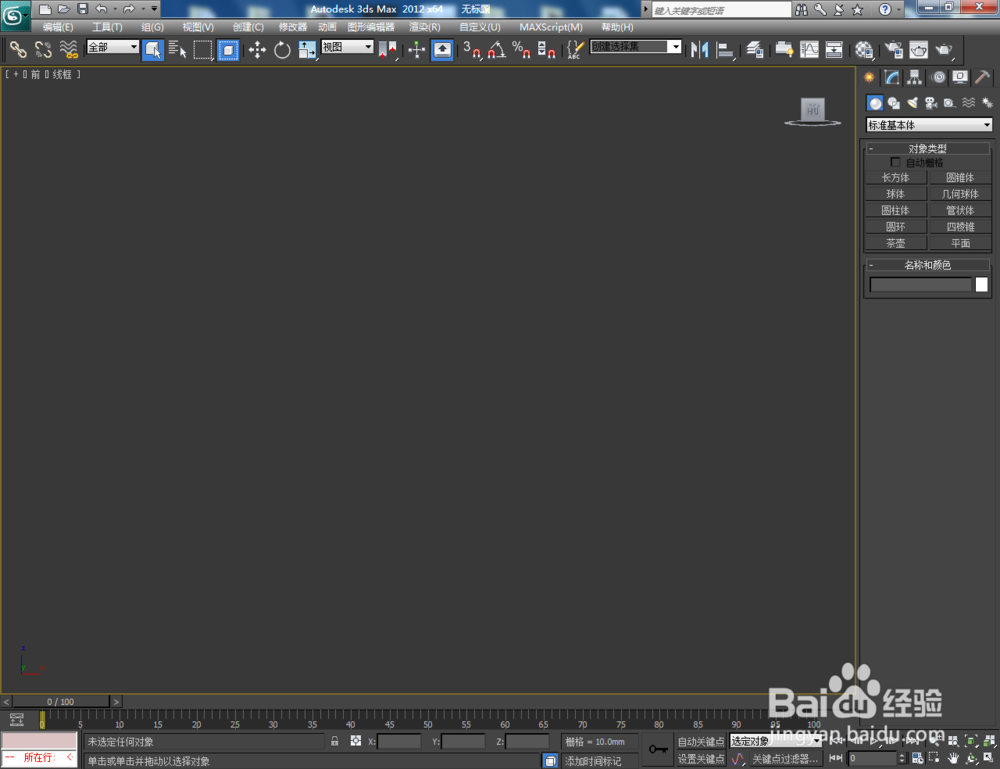
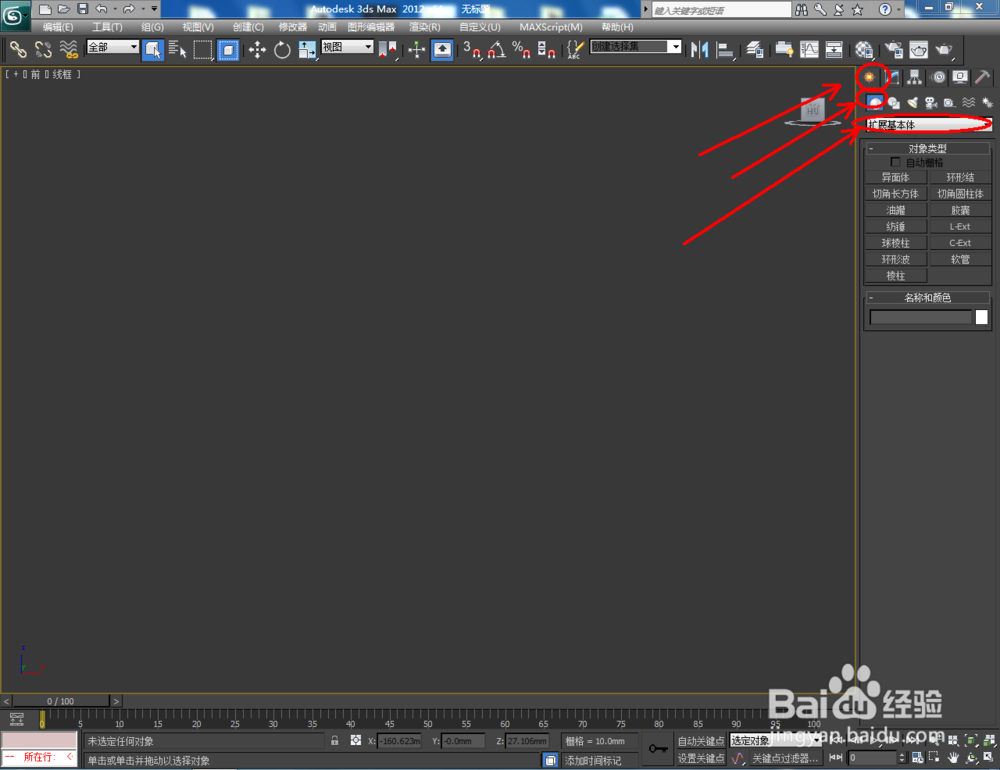





2、点击【材质编辑器】弹出材质编辑器设置栏,按图示设置一个褐色光面材质球并将材质球附加给球棱柱模型,这样我们通过软件自带球棱柱工具制作的球棱柱模型就完成了;





3、点击【创建】-【图形】-【多边形】,在作图区域绘制一个五边形图案并根据需要设置好图案的各个参数。选中模型,点击【对象颜色】将图案的对象颜色设置为:白色;



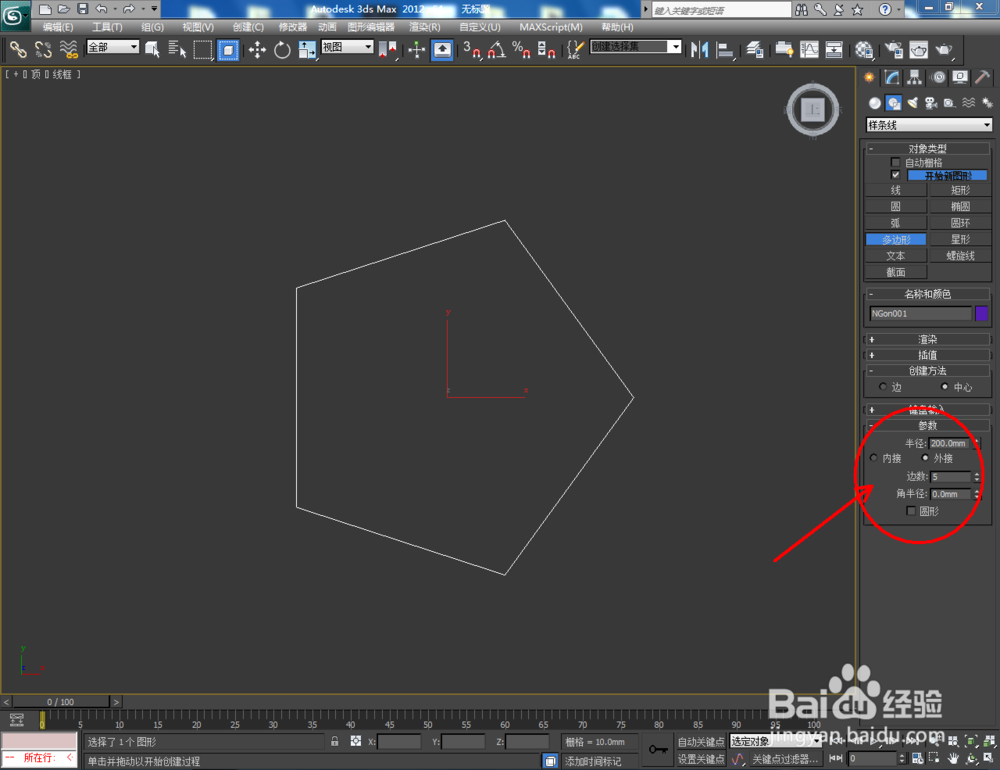


4、选中图案,点击【修改】-【挤出】,挤出数量设置为:600mm,完成棱柱体模型的制作。选中模型,点击鼠标右键-【转换为】-【转换为可编辑多边形】将模型转换为可编辑多边形;





5、点击右边工作区中的【边】图标,选中图示棱柱体模型上的边后,点击【切角】右边的小三角,并按图示设置好切角的各个参数,完成棱柱体模型的切角操作(如图所示);


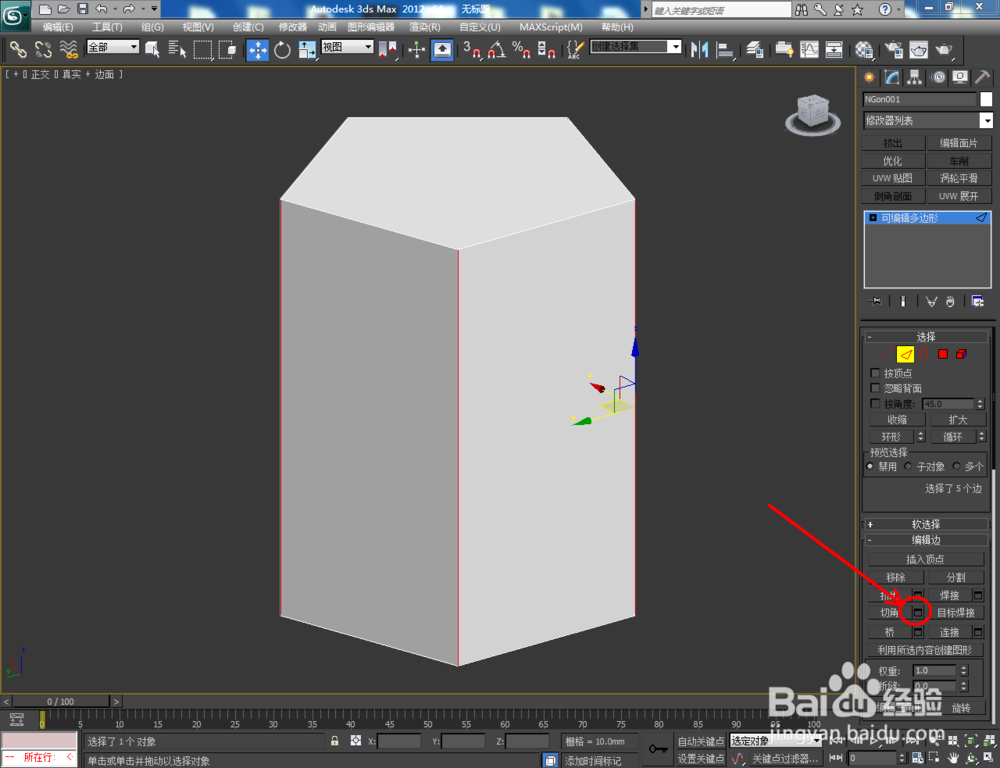
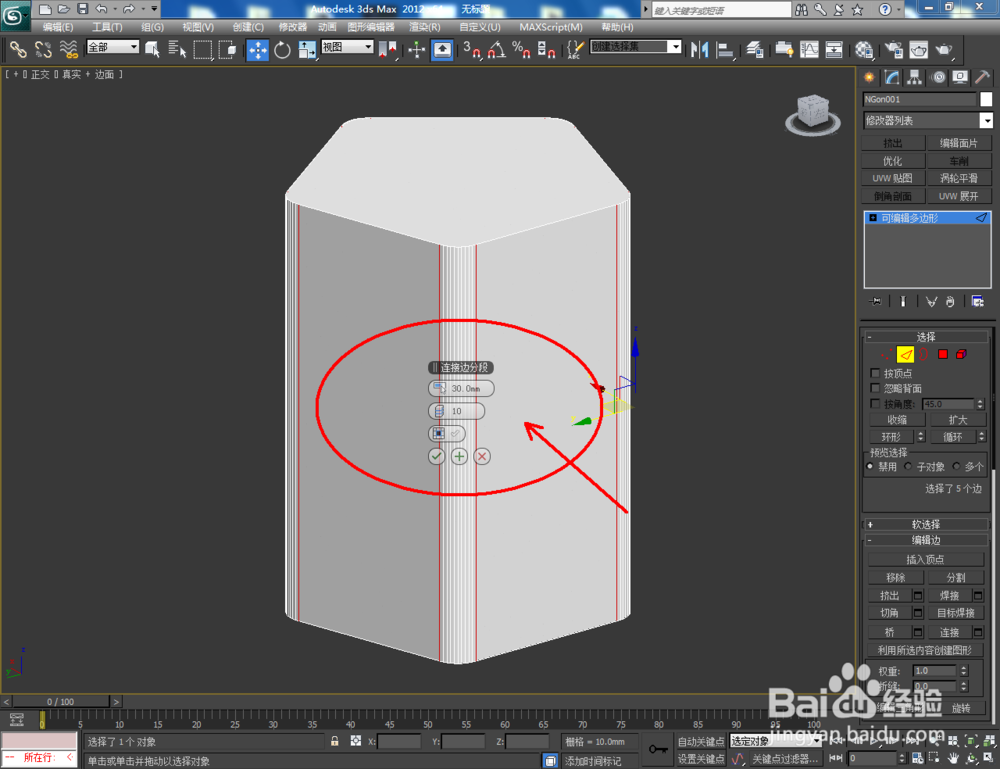


6、点击【材质编辑器】将前面设置好的褐色光面材质球附加给制作好的模型,通过这种方法,我们也可以制作出我们想要的球棱柱模型。







声明:本网站引用、摘录或转载内容仅供网站访问者交流或参考,不代表本站立场,如存在版权或非法内容,请联系站长删除,联系邮箱:site.kefu@qq.com。
阅读量:148
阅读量:25
阅读量:57
阅读量:149
阅读量:139